Cómo cambiar el nombre de host en Linux

Sin embargo, no se preocupe, TipsMake le mostrará cómo cambiar el nombre de host de su máquina en menos de un minuto con unos pocos clics y comandos.
Aunque este tutorial usa Ubuntu para ilustrar los pasos necesarios para cambiar el nombre de host, estos comandos deberían funcionar en otras distribuciones de Linux.
¿Qué es un nombre de host?
Todas las computadoras conectadas a la red tienen una dirección IP y un nombre de host. Un nombre de host es un nombre utilizado para identificar una computadora en una red en una forma "legible por humanos". Sin un nombre de host, cuando intenta encontrar una computadora en la red, todo lo que ve es un número o una dirección IP, como 127.0.0.1.
Aunque las direcciones IP son una buena forma de que las computadoras se identifiquen entre sí, no son adecuadas para ayudar a los usuarios a identificar computadoras específicas. Suponga que desea configurar una carpeta compartida de red en un sistema Ubuntu. Si alguien quiere acceder a esta carpeta, será mucho más fácil para ellos ver su computadora aparecer en la red como "larry-laptop" en lugar de "192.168.0.24".
Una razón común para cambiar nombres de host es evitar usar el mismo nombre en la misma red. Por ejemplo, Ubuntu establece todos los nombres de host de ubuntu recién instalados de forma predeterminada. Si tiene varias computadoras en su red doméstica y desea que todas funcionen con Ubuntu Linux, debe cambiar el nombre de host predeterminado para evitar problemas.
Cómo cambiar el nombre de host a través de la configuración del sistema
La forma más fácil para la mayoría de las personas de cambiar el nombre de host de una máquina Linux es ir a Preferencias del sistema y hacer clic en Acerca de. El nombre de la computadora actual aparecerá como el primer elemento de la lista, debajo del nombre del dispositivo o una etiqueta similar en otras distribuciones.
Esto no es obvio de inmediato, pero puede hacer clic en la entrada "Nombre del dispositivo" y aparecerá un cuadro de diálogo que le permitirá cambiar el nombre de su dispositivo. Simplemente ingrese el nombre que desee en el cuadro de diálogo y haga clic en Cambiar nombre.
El nuevo nombre de host se establecerá de forma permanente y su computadora se identificará en la red con el nuevo nombre.
Cambie el nombre de host usando la terminal de Linux
Las opciones que se muestran en la configuración del sistema dependen del entorno de escritorio que esté utilizando. El procedimiento anterior debería funcionar para el escritorio Ubuntu predeterminado de GNOME. Sin embargo, si cambia de entorno de trabajo o administrador de ventanas, es posible que no pueda cambiar el nombre de host en la configuración del sistema.
Si este es el caso, puede cambiar el nombre de host abriendo una ventana del símbolo del sistema e ingresando un comando simple.
El comando hostnamectl le permitirá ver y cambiar el nombre de host en la mayoría de las demás distribuciones de Linux. Simplemente abra una ventana del símbolo del sistema e ingrese el siguiente comando para ver el nombre de host actual junto con algunos detalles relevantes:
hostnamectl
producción:
Para cambiar el nombre de host, ingrese el siguiente comando, reemplazando el nuevo nombre de host con el nombre que desea usar:
hostnamectl set-hostname new-hostname
Para verificar que el nuevo nombre esté configurado, vuelva a ingresar el nombre de host y debería ver información actualizada.
Del mismo modo, el método de línea de comandos para cambiar el nombre de un host Linux debería funcionar en casi todas las distribuciones modernas de Linux, no solo en Ubuntu.
Te deseo éxito.

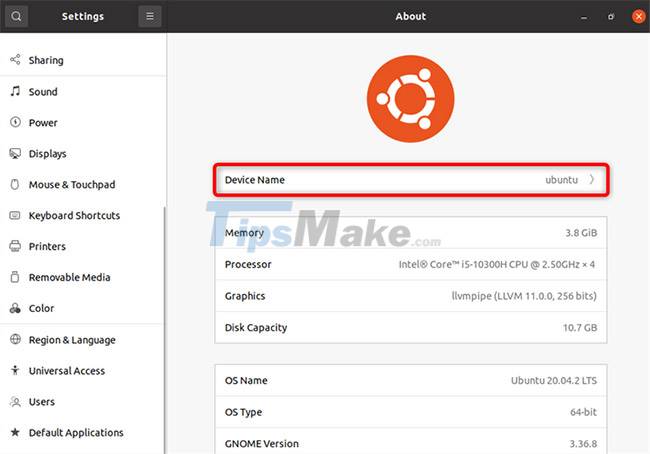
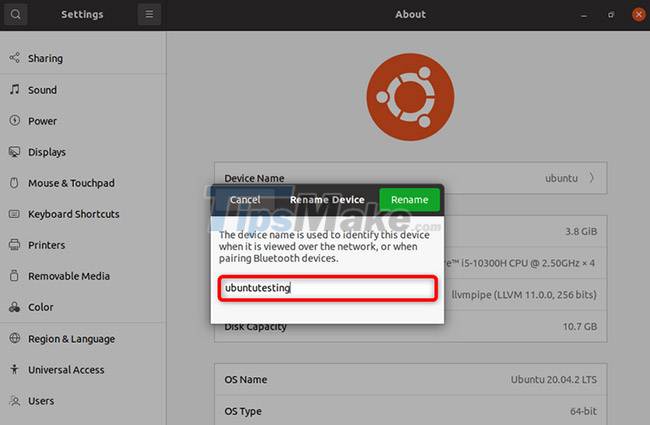
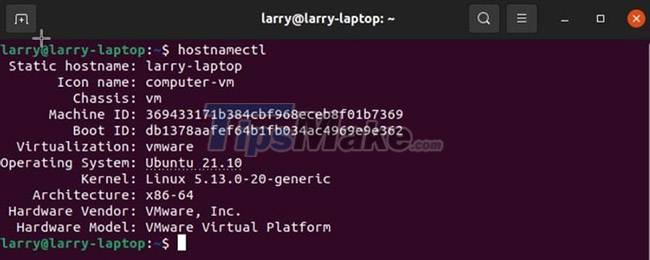
Deja una respuesta